Wix Groups: עריכת עמוד הקבוצה
6 דקות
לכל קבוצה שאתם יוצרים יש עמוד משלה שבו החברים יכולים ליצור קשר ולשוחח אחד עם השני. אתם יכולים לערוך את עמוד הקבוצה ולשנות את הפריסה, התצוגה, הטקסט הזמני והעיצוב. אפשר ליצור טאב מותאם ולערוך את הטאבים הקיימים לכל קבוצה בנפרד.
חשוב:
- עמוד הקבוצה הוא אלמנט דינמי. שינויים שתעשו בו יחולו על העמוד הקבוצה של כל קבוצה באתר, מלבד טאבים של תוכן שהם ייחודיים לכל קבוצה.
- אל תשכחו לפרסם את האתר אחרי יצירת הקבוצה, כדי שעמוד הקבוצה יופיע ב-Editor.
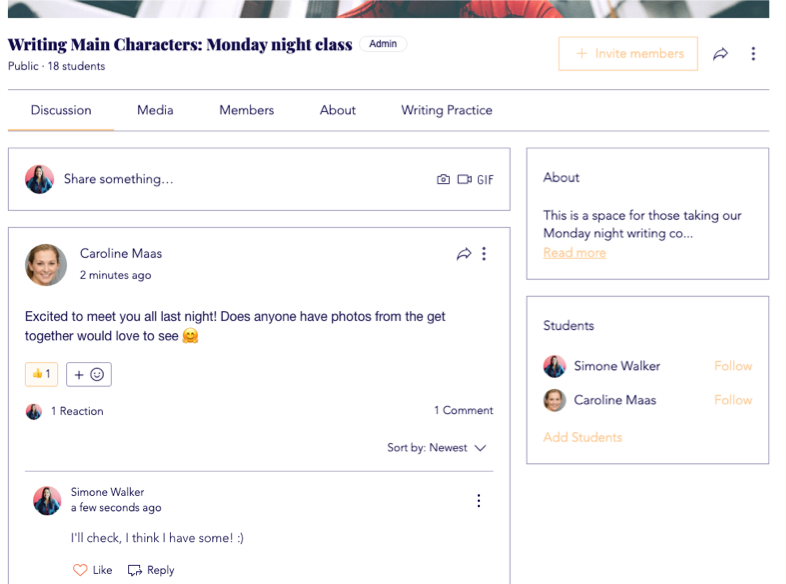
הנושאים בעמוד זה:
שינוי פריסת העמוד
בחרו את הפריסה של תמונת הקאבר של עמוד הקבוצה ושל התמונות והסרטונים בטאב המדיה. טאב המדיה מציג את כל התמונות והסרטונים מהפוסטים של הקבוצה.
כדי לשנות את פריסת העמוד:
- עברו ל-Editor.
- הקליקו על Menus & Pages
 (תפריטים ועמודים) בצד שמאל של ה-Editor.
(תפריטים ועמודים) בצד שמאל של ה-Editor. - הקליקו על Groups Pages (עמודי קבוצות) בצד שמאל.
- בחרו את Group Page (עמוד הקבוצה).
- הקליקו על אלמנט הקבוצות ב-Editor.
- הקליקו על Settings (הגדרות).
- הקליקו על הטאב Layout (פריסה) ובחרו את מה שאתם רוצים לערוך:
- General: בחרו את הפריסה, הגובה והמרווח של תמונת הקאבר.
- Media: בחרו את פריסת גלריית התמונות ואת מספר התמונות לשורה.
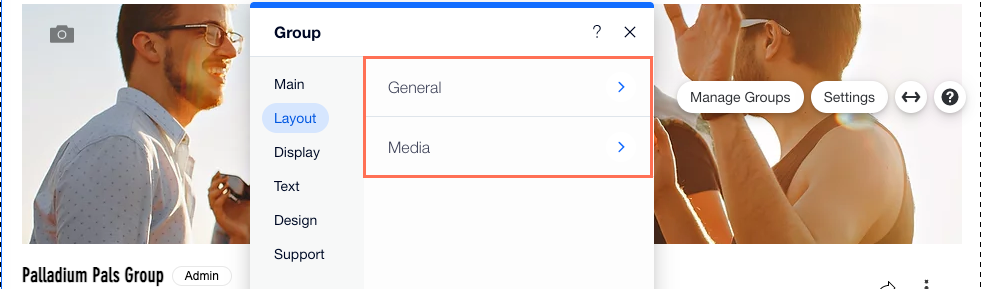
עריכת תצוגת העמוד
בחרו את האלמנטים שאתם רוצים להציג בטאבים Discussions (דיונים), Media (מדיה) ו-About (אודות) בעמוד הקבוצה.
כדי לערוך את תצוגת העמוד:
- עברו ל-Editor.
- הקליקו על Menus & Pages
 (תפריטים ועמודים) בצד שמאל של ה-Editor.
(תפריטים ועמודים) בצד שמאל של ה-Editor. - הקליקו על Groups Pages (עמודי קבוצות) בצד שמאל.
- בחרו את Group Page (עמוד הקבוצה).
- הקליקו על אלמנט הקבוצות ב-Editor.
- הקליקו על Settings (הגדרות).
- הקליקו על הטאב Display (תצוגה).
- בחרו איזה טאב בעמוד הקבוצה לערוך:
- Discussions: הקליקו על תיבת הסימון ליד כל אלמנט שאתם רוצים להציג בטאב הדיונים:
- Reactions: הציגו את התגובות (אימוג'ים) שנוספו לכל פוסט.
- Member count: הציגו את סך כל חברי הקבוצה מתחת לשם הקבוצה.
- Share button: הציגו את אייקון השיתוף בכל פוסט.
- Show member badges: הציגו את תגי החברים שמשויכים לחברי האתר.
- Media: הקליקו על תיבת הסימון כדי להציג את תמונת הפרופיל של החברים כשעוברים עם העכבר מעל המדיה בטאב המדיה.
- About: הקליקו על תיבת הסימון כדי להציג את הפעילות האחרונה בקבוצה בטאב האודות.
- Discussions: הקליקו על תיבת הסימון ליד כל אלמנט שאתם רוצים להציג בטאב הדיונים:
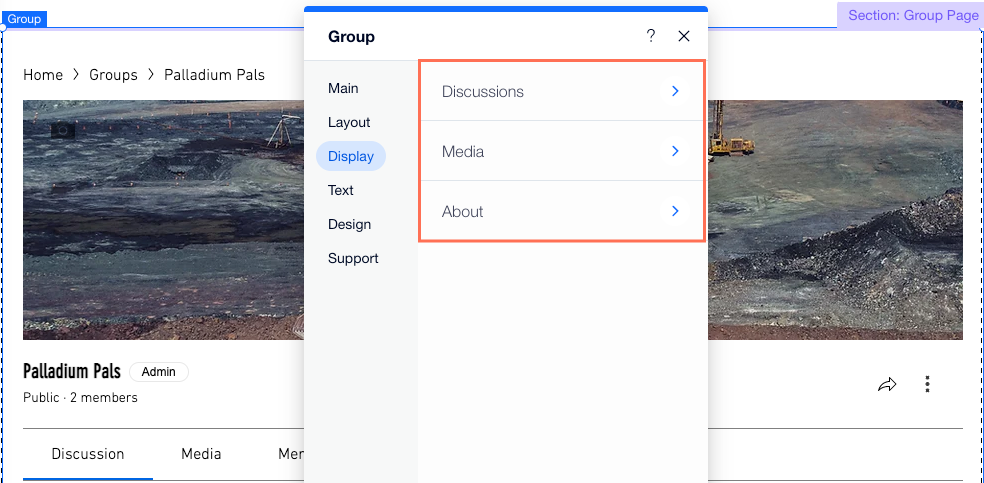
שינוי הטקסט הזמני של העמוד
שנו את הטקסט הזמני שמופיע בשדה שבו חברי האתר מקליקים כדי ליצור את הפוסטים שלהם. טקסט זמני צריך לעודד את החברים להתחיל לפרסם פוסטים.
כדי לשנות את הטקסט הזמני בעמוד:
- עברו ל-Editor.
- הקליקו על Menus & Pages
 (תפריטים ועמודים) בצד שמאל של ה-Editor.
(תפריטים ועמודים) בצד שמאל של ה-Editor. - הקליקו על Groups Pages (עמודי קבוצות) בצד שמאל.
- בחרו את Group Page (עמוד הקבוצה).
- הקליקו על אלמנט הקבוצות ב-Editor.
- הקליקו על Settings (הגדרות).
- הקליקו על טאב ה-Text (טקסט).
- הקליקו על השדה Placeholder text (טקסט זמני).
- הכניסו את הטקסט שיופיע בשדה שבו חברי האתר יקליקו כדי ליצור פוסט.
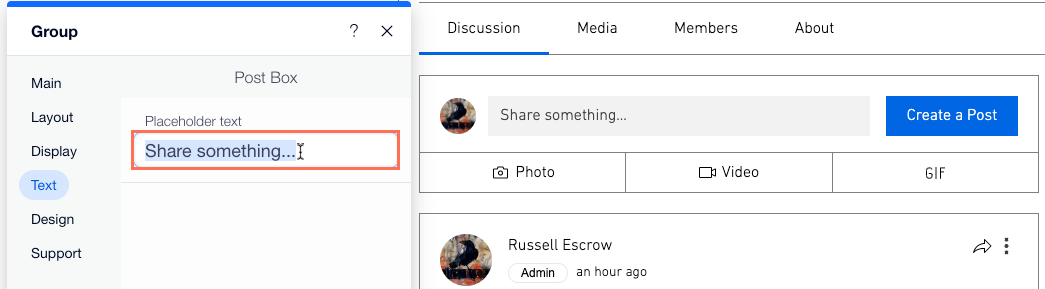
- לחצו על Enter במקלדת.
עריכת העיצוב של העמוד
ערכו את העיצוב של העמוד הקבוצתי, כולל הפונטים, הצבעים ורמות השקיפות. הגדרות העיצוב חלות על עמוד הקבוצה עבור כל הקבוצות באתר.

כדי לשנות את עיצוב העמוד:
- עברו ל-Editor.
- הקליקו על Menus & Pages
 (תפריטים ועמודים) בצד שמאל של ה-Editor.
(תפריטים ועמודים) בצד שמאל של ה-Editor. - הקליקו על Groups Pages (עמודי קבוצות) בצד שמאל.
- בחרו את Group Page (עמוד הקבוצה).
- הקליקו על אלמנט הקבוצות ב-Editor.
- הקליקו על Settings (הגדרות).
- הקליקו על הטאב Design (עיצוב).
- בחרו מה אתם רוצים לשנות:
כותרת
פוסטים
כפתורים ולינקים
שכבת-כיסוי ואייקונים
חלוניות דיונים
עריכת הטאבים של תוכן העמוד
בחלק העליון של עמוד הקבוצה יש טאבים שמארגנים את פרטי הקבוצה במקטעים שונים. אפשר לשנות את שמות הטאבים, ליצור טאב מותאם או להסתיר טאבים שאתם לא רוצים שהחברים יראו. שינויים שתבצעו בטאבים של תוכן יהיו ייחודיים לכל קבוצה.
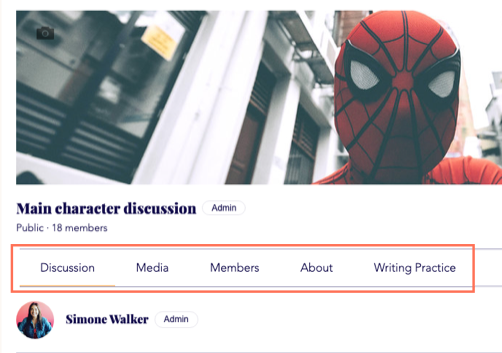
כדי לערוך טאבים של תוכן העמוד:
- היכנסו אל Groups בדאשבורד של האתר.
- הקליקו על הקבוצה הרלוונטית.
- הקליקו על הטאב Content (תוכן).
- בחרו מה אתם רוצים לעשות:
שנו את שם הטאב
הצגה או הסתרה של טאב
צרו טאב מותאם

